
ATM,Mobile,Internet Banking

Pembayaran Telkom (ATM, E-Banking, M-Banking)
Pembayaran Instan
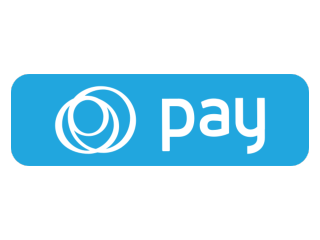
Jenius

GOPAY

OCTO Clicks
Ovo
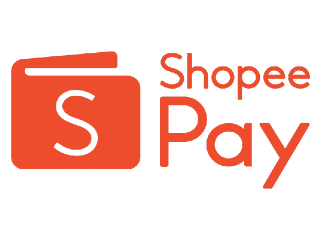
Shopeepay
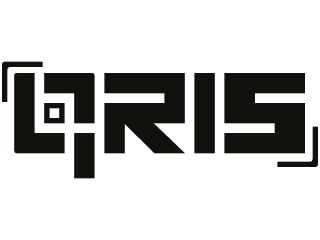
QRIS

Kartu Kredit
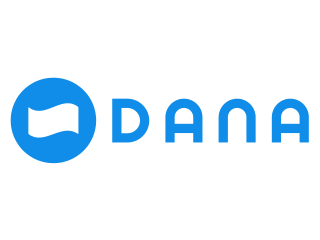
Dana

Link Aja
Paylater

Indodana
Virtual Account

BCA Virtual Account

KEB Hana Virtual Account

Mandiri Virtual Account

BRI Virtual Account
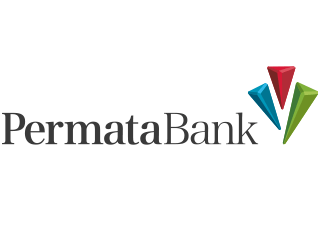
PermataVirtual Account

BJB Virtual Account

BTN Virtual Account
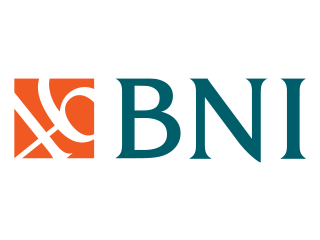
BNI Virtual Account

BSI Virtual Account

Muamalat Virtual Account

CIMB Virtual Account

Danamon Virtual Account

Maybank Virtual Account

BNC Virtual Account

OCBC Virtual Account
Gerai Retail

Alfamart

Indomaret